この記事は最終更新日から1年以上が経過しています
- 投稿日:2024/11/07
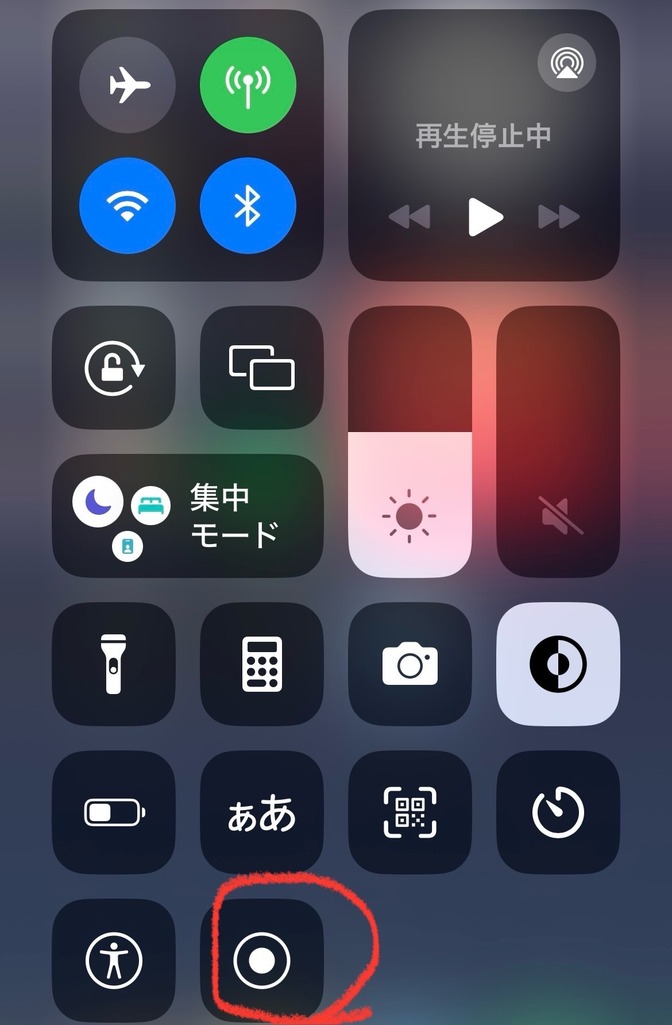
スマホの中の画像録画機能〜!
iPhoneの場合は
iOS11以降で標準で画面録画機能が使えます
録画方法は
1、設定に行き
2、コントロールセンターを開きます
3、画面収録の➕を押します
4、画面を元の画面に戻して
5、右上から下にスワイプします
6、画面収録ボタンが一番下の丸を押す(二重丸のアイコン)
7、3秒のカウントダウン後に録画開始されます
8、録画を停止するには、画面上部の赤い時間表示をタップし
停止を選択しますか、また画面を右上から下にスワイプして
二重丸のアイコンを押します
9、録画をした動画は写真アプリに保存されます
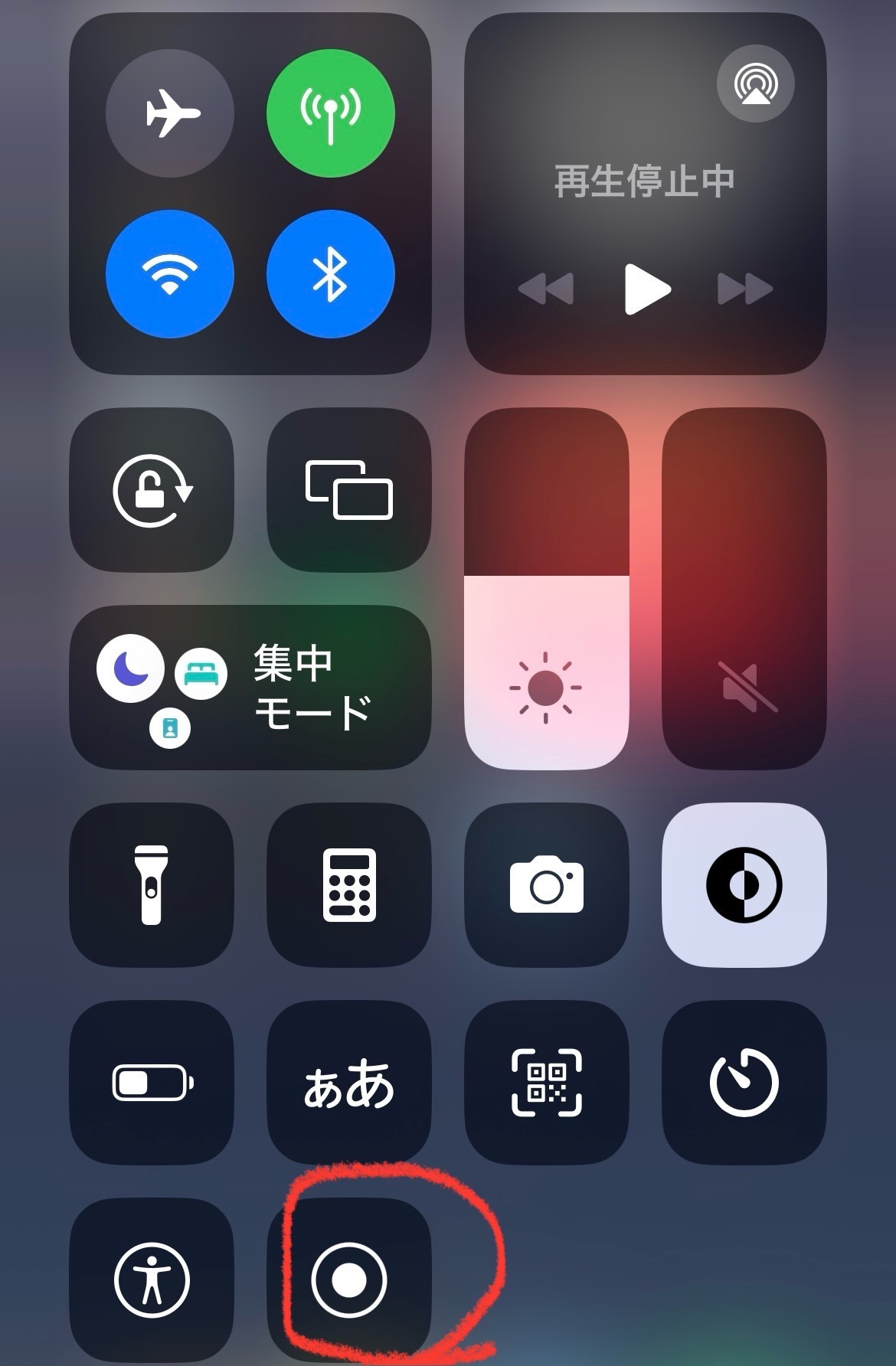
何故、スマホの中の画像を撮ろうと思ったのか
最近、話題のポケポケ
(ポケモンカードゲームをスマホで遊べる)や
少し前に流行ったスイカゲーム
YouTubeのショートなどで
スマホ画面の動画をアップしているのを見て
どうやったらいいのか?
で、やってみたいと
思い調べてやってみました
簡単にできるので
今のスマホはすごいなぁと思いました😊

続きは、リベシティにログインしてからお読みください








